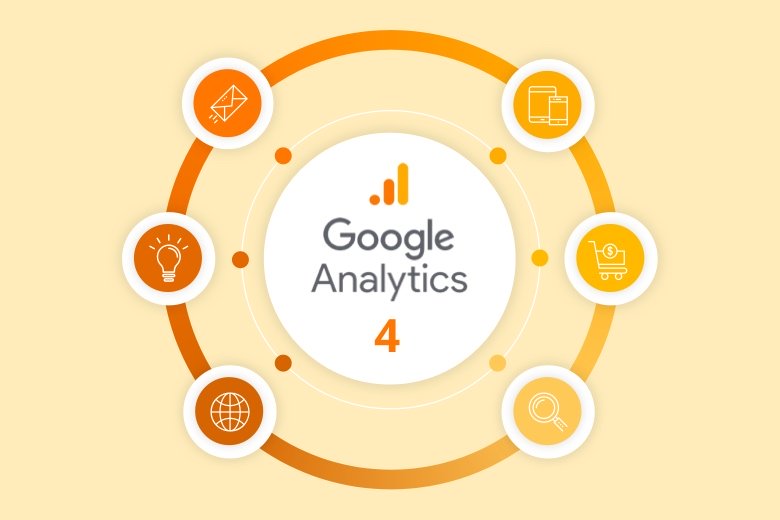A Google Analytics 4 a Google Universal Analytics utóda, mely továbbra is ingyenes analitikai szoftver. Ha webáruházat üzemeltetsz, szinte kötelező a használata, amennyiben szeretnél adatokat látni arról, hogy mi történik a webshopodban.
Cikkünk második felében segítünk átállni lépésről lépésre a korábbi Google Analytics rendszerről az új Google Analytics 4-re. FONTOS! A weboldaladban el kell helyezned az új azonosítót az információk gyűjtéséhez, nem elég a GA4-re váltás a Google fiókban!
Mivel a Google Analytics 4 - röviden GA4 - a megszokott Universal Analytics (UA) utódja, szükségszerű átállnod a használatára, mert 2023. július 1-jétől az Universal Analytics új adatokat már nem fog tudni rögzíteni. A korábbi adatokhoz továbbra is hozzá fogsz férni a fiókodban, ám az említett dátumtól a GA4 platformra érkeznek be a vásárlói, látogatói viselkedés adatai.
Az Analytics 4 a Google legújabb generációs webanalitikai szolgáltatása, amely lehetővé teszi a weboldalak és mobilalkalmazások látogatottságának, felhasználói viselkedésének és teljesítményének elemzését és nyomon követését.
A két felület hasonló, ám mégis más logika szerint épül fel. Szükséged lesz egy kis időre, míg megtanulod, megszokod a használatát, de hidd el, meg fogod tanulni, hogyan tudod úgy használni, mint a korábbi verziót.
Elöljárójában annyit, hogy a GA4 felülete letisztultabb, átláthatóbb, mint elődjéé. Kevesebb menüponttal fogsz találkozni, ám mindent ugyan úgy mér, sőt, talán még több elemzésre ad lehetőséget.
Lényegi különbség, hogy az Universal Analytics URL alapon mért, azaz oldalbetöltéseket tudott vizsgálni, a GA4 viszont már látogatói viselkedés alapján gyűjti az információkat, így elemezhető, hogy mit csinálnak a webshopunkban a látogatók. Természetesen ezen felül nagyon sok különbség van a két szoftver között, ám a leglényegesebb, hogy a GA4 mérések alapjául az esmények szolgálnak.
Az események olyan viselkedés mozzanatok, amik a webáruházunkon belül történnek. Ilyen például, amikor a felhasználó megnyitja az oldalt, görget, és ideális esetben kattint is valahová. Az Universal Analytics-nél ebből azt tudtuk mérni, hogy mennyi látogató (munkamenet) van, mennyi az oldalon eltöltött idő és a kattintást abban az esetben, ha másik URL-re navigált. A GA4 viszont az oldalon belül történő kattintásokat is tudja mérni, még akkor is, ha nem történik másik URL-re átirányítás (pl. megjelenik egy popup, lefut egy lekérdezés az oldalon a gombra történő kattintásnál).
Átállás Google Analytics 4 -re
Webáruház tulajdonosként bizonyára van/volt Google Universal Analytics fiókod. Amennyiben már van egy adott weboldalra létrehozott Google Analytics fiókod, akkor az alábbiak szerint érdemes a Google Analytics 4 -et létrehoznod:
1) Nyisd meg a megfelelő tulajdont, majd a bal oldali menüsáv alján az Adminisztrálás menüt

2) A középső oszlopban, a Tulajdon beállításai alatt találod a GA4 beállító asszisztens lehetőséget, ezt nyisd meg

3) Bekúszik egy új felület, ahol két lehetőségünk lesz:
- vagy létrehozunk egy új Google Analytics 4 tulajdont a jelenlegi Universal Analytics beállítások alapján.
- vagy ha már létrehoztunk egy másik Google Analytics 4 tulajdont, itt össze tudjuk kötni ezzel a fiókkal.
Jelen esetben az eslő opciót válasszuk, kattitsunk az Első lépések gombra.

4) Fel fog ugrani egy pop-up, mely szerint a varázsló automatikusan létrehozza nekünk a Google Analytics 4 tulajdont.
Ezen felül a varázsló át fog hozni több beállítást is a GA4-be, amiket az Universal Analytics fiókunkban már elvégeztünk.

5) Kattintsunk a Tulajdon létrehozása gombra.
A varázslóablak alján lévő "Ezenkívül a varázsló" lehetőséget nem kell becsekkolni.

Ennyi is volt, a Google létre is hozta a Google Analytics 4 tulajdont, amit mostantól mostantól már használhatunk is az eddig használt Universal Analytics helyett.
Google Analytics 4 beállítása CorinWebshopodban
A CorinWebshop rendszeredben könnyedén össze tudod kötni webáruházadat a GA4-gyel. Az előre definiált eseményeknek köszönhetően automatikusan elindul a legfontosabb történéseknek a mérése.
Ha még nincs Google Analytics fiókod, akkor a létrehozásnál már alapértelmezetten benne lesz a GA4 tulajdon.
Ha meglévő Google Analytics fiókodban még nem aktiváltad az új felületet, ezt haladéktalanul tedd meg a fentebbiek szerint. (Az Adminisztrálás > Tulajdon > GA4 beállító asszisztenssel)
Az alábbi lépésekkel tudod összekötni webshopoddal a GA4 tulajdont:
- Másold ki a GA4 mérési azonosítódat (Adminisztrálás > Tulajdon > Adatstreamek)
- Illeszd be ezt az azonosítót a boltod admin felületén az alábbi helyre: Beállítások > Mérések, elemzések > Analitikai rendszerek (Google Analytics 4 mérési azonosító (G-XXXXXXXXXX))
Gratulálunk!
El is készültél! 🙂
Fontos megjegyeznünk, hogy a beállításokat követően kell 1-2 nap a Google-nek, mire érzékeli, és már mutat konverziós adatokat a GA4-ben az eseményekre.